Ce secret concerne le moteur de recherche Linkedin avancé. Il concerne la version gratuite de l’ancienne interface ainsi que les 4 versions Premium payantes.(cliquez ici >> pour en apprendre plus sur les versions Premium / Sales Navigator). En revanche il n’est plus disponible dans la version gratuite de la nouvelle interface.

Le secret le plus simple de la recherche Linkedin, mais un des plus utiles!
Linkedin offre la possibilité de sauvegarder les recherches :
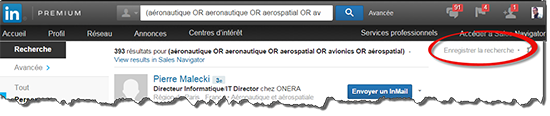
- Intérêt 1 : si vous avez recours aux booléens sur des recherches complexes, lorsque vous voulez la ré-exécuter vous gagnez du temps et éliminez le risque d’erreurs
- Intérêt 2 : Cette fonction compare nouvelles et anciennes recherches! Vous pouvez voir rapidement les nouveaux profils qui correspondent à cette recherche depuis la dernière fois que vous avez effectué cette recherche. Cela vous permet de voir par exemple les profils qui viennent d’être promus directeur informatique, etc.
- Intérêt 3: Linkedin peut effectuer votre recherche automatiquement et vous communiquer les nouveaux résultats par e-mail. Le nombre est limité dans la version gratuite, vous devez souscrire à un compte Premium pour recevoir plus de recherches sauvegardées et d’alertes e-mail quotidiennes.
Différence entre ancienne plateforme et nouvelle interface LinkedIn
LinkedIn propose la possibilité de sauvegarder 3 recherches dans la version gratuite, et 7 dans les versions payantes.
Dans les deux versions de l’interface, ancienne ou nouvelle, la fonction est accessible depuis la page de résultats de recherche.
- Dans l’ancienne interface, la fonction était accessible en haut à gauche
- Dans la nouvelle interface, la fonction est accessible dans la colonne de droite, en bas. Il se peut qu’elle n’apparaisse pas encore dans votre interface: il semble que ce soit une fonction supprimée au départ puis rétablie progressivement par LinkedIn.
Comment contourner l’absence de la fonction sauvegarde pour les utilisateurs gratuits de la nouvelle plateforme ?
Deux moyens:
- Rétablir l’ancienne plateforme (Vous trouverez toutes les explications dans un de mes articles sur LinkedIn, en cliquant ici >>.). Vous retrouverez l’accès à la sauvegarde de deux recherches dans la page résultat.
- Sauvegarder l’url de la fenêtre de résultat à votre recherche dans un fichier texte: vous n’aurez pas le différentiel de profils entre deux recherches, mais cela vous évitera de reconstruire vos recherches complexes à chaque fois: il suffira de recoller l’url sauvegardée dans la zone adresse de votre navigateur pour relancer la même recherche.
Voir les autres secrets de la recherche LinkedIn
Pour accéder aux autres secrets du moteur de recherche Linkedin, cliquez sur celui de votre choix:
- Secret 0: introduction à la recherche Linkedin (cliquez ici>>)
- Secret 1: augmentez la taille de votre réseau (cliquez ici>>)
- Secret 2: utiliser les guillemets (cliquez ici>>)
- Secret 3: les 9 filtres de la recherche standard (cliquez ici>>)
- Secret 4: La recherche avancée (cliquez ici>>)
- Secret 5: Les opérateurs booléens Linkedin (cliquez ici>>)
- Secret 6 : Optimisez les recherches booléennes (cliquez ici>>)
- Secret 7: Sauvegarder les recherches complexes
- Secret 8 : les avantages des recherches avec les versions Premium (cliquez ici>>)
- Secret 9 : Contourner la limite de recherches en souscrivant à un compte Premium (cliquez ici >>)
- Secret 10 : Contourner la limite de recherches gratuitement via Google. (cliquez ici>>)
- Secret 11 : Contourner la limite de recherches gratuitement avec Profilr (cliquez ici>>)
- Secret 12 : Contourner la limite de recherches gratuitement avec Recruit’em (cliquez ici>>)
- Secret 13 : Afficher 10 fois plus de réponses (cliquez ici>>)
- Secret 14 : voir les contacts dans les filiales (cliquez ici>>)
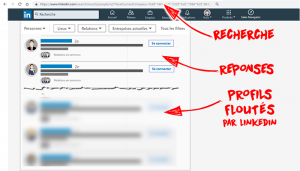
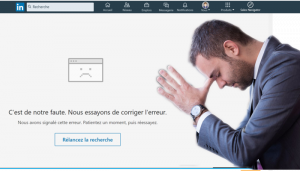


10 réponses